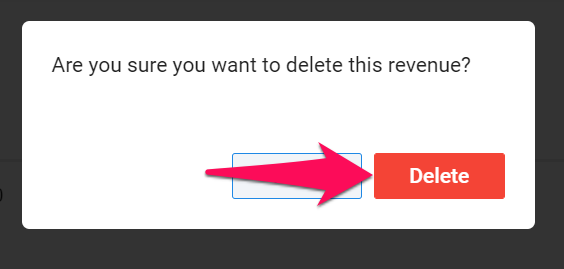Esto solo puede ser realizado por un Administrador o un usuario autorizado.
- Esto solo está disponible para empresas que ejecutan la versión de Agencia de Reclutamiento de Manatal y no está disponible para empresas con cuentas de Empresa / Corporativas. Lea más sobre los diferentes tipos de cuenta aquí.
- La función de Seguimiento de Ingresos debe estar habilitada para acceder a esta función. Consulte este artículo para obtener más información.
Ver Ingresos
Los ingresos pueden verse y gestionarse desde el menú Ingresos o desde la pestaña "Ingresos" en una página de Cliente o Trabajo.
Cada una de estas páginas funciona de la misma manera, pero proporciona un nivel diferente de información:
- Menú Ingresos: Ver y editar todos los ingresos en la cuenta.
- Pestaña Ingresos bajo un Cliente: Ver y editar todos los ingresos vinculados a ese cliente.
- Pestaña Ingresos bajo un Trabajo: Ver y editar todos los ingresos vinculados a ese trabajo.
Agregar Ingresos
- Dirígete a la siguiente página. Alternativamente, haz clic en "Ingresos" desde tu menú lateral.
Esta operación también puede realizarse bajo la pestaña "Ingresos" de un Cliente o Trabajo.
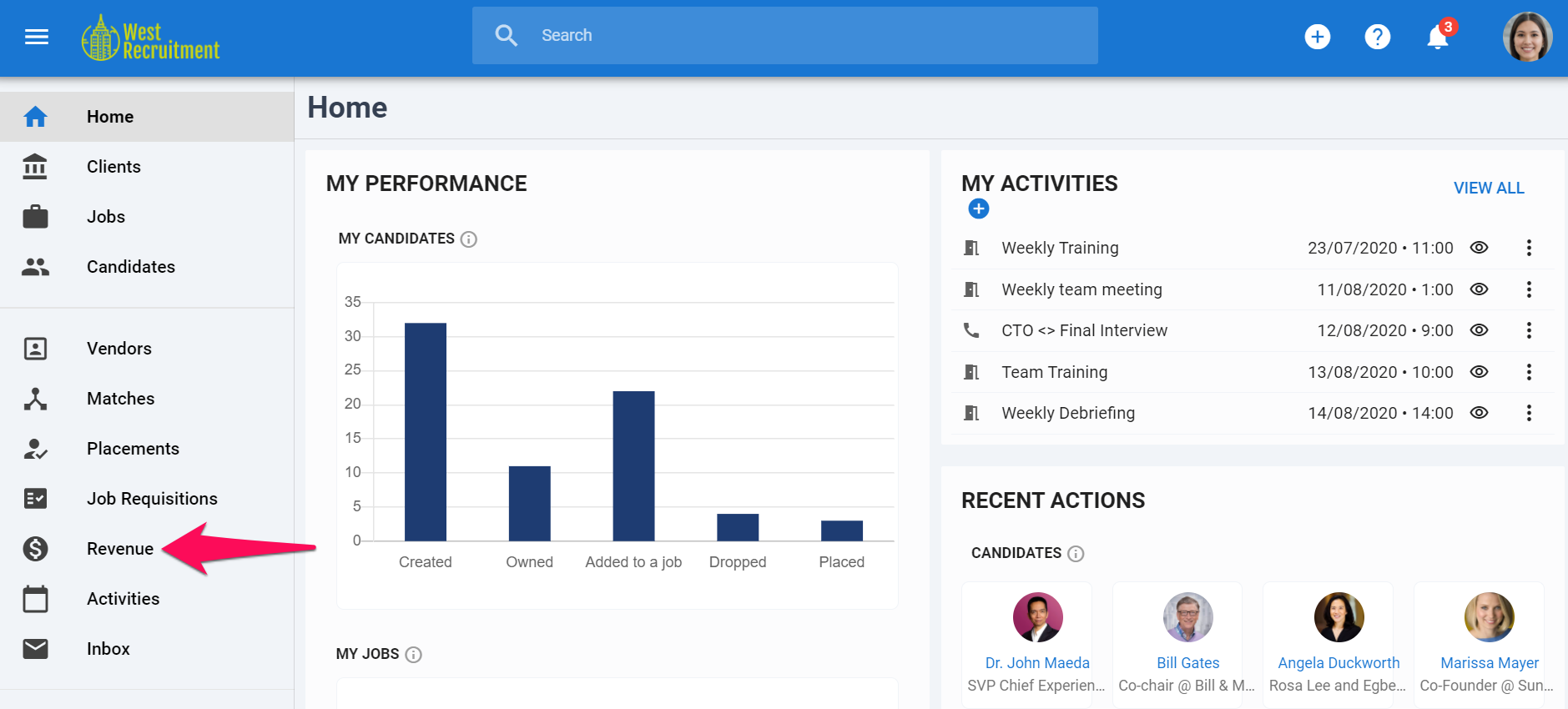
-
Haz clic en "Añadir Ingresos".
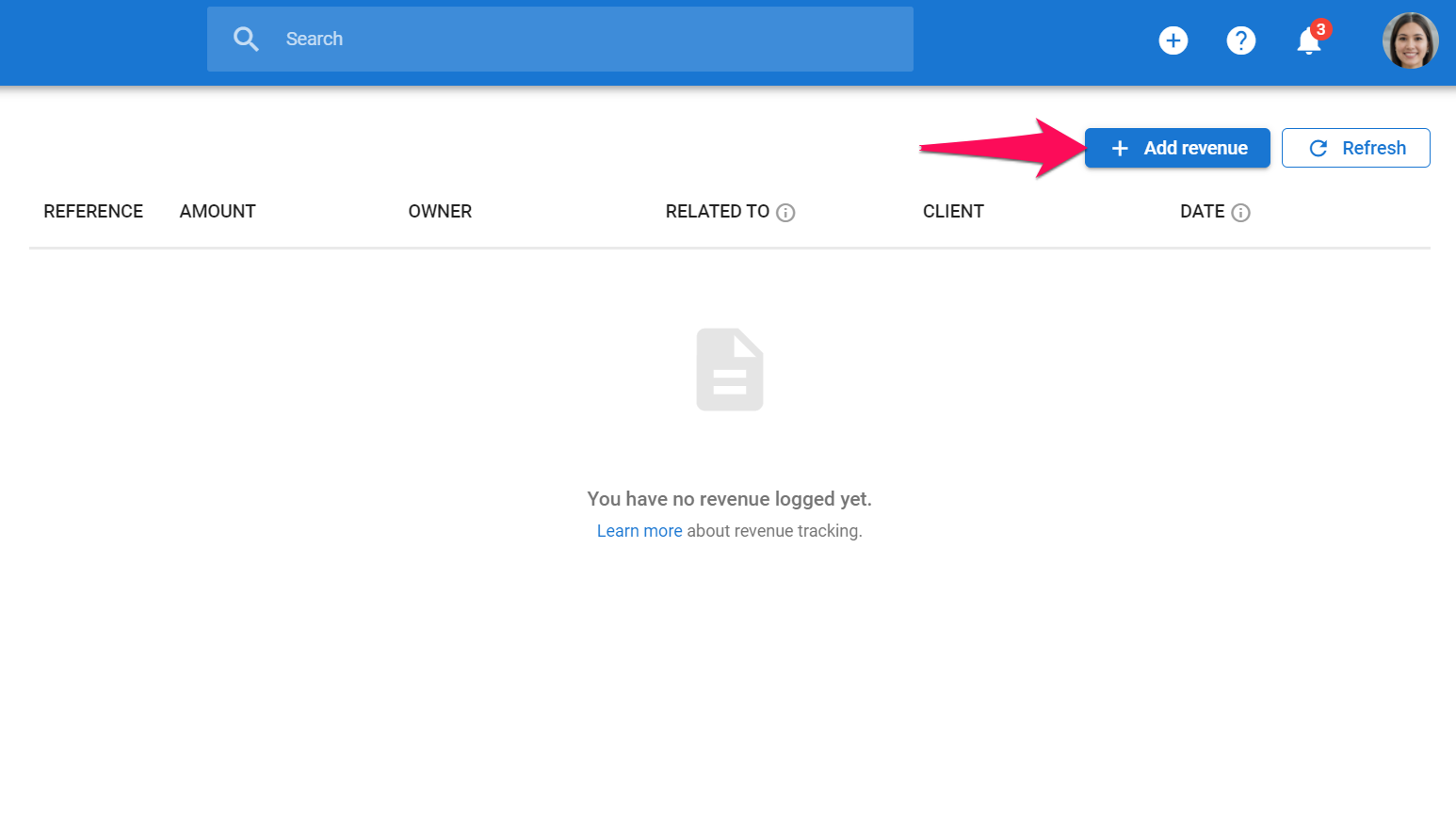
-
Ingresa el valor del trato y selecciona la moneda escribiendo el nombre de la moneda.
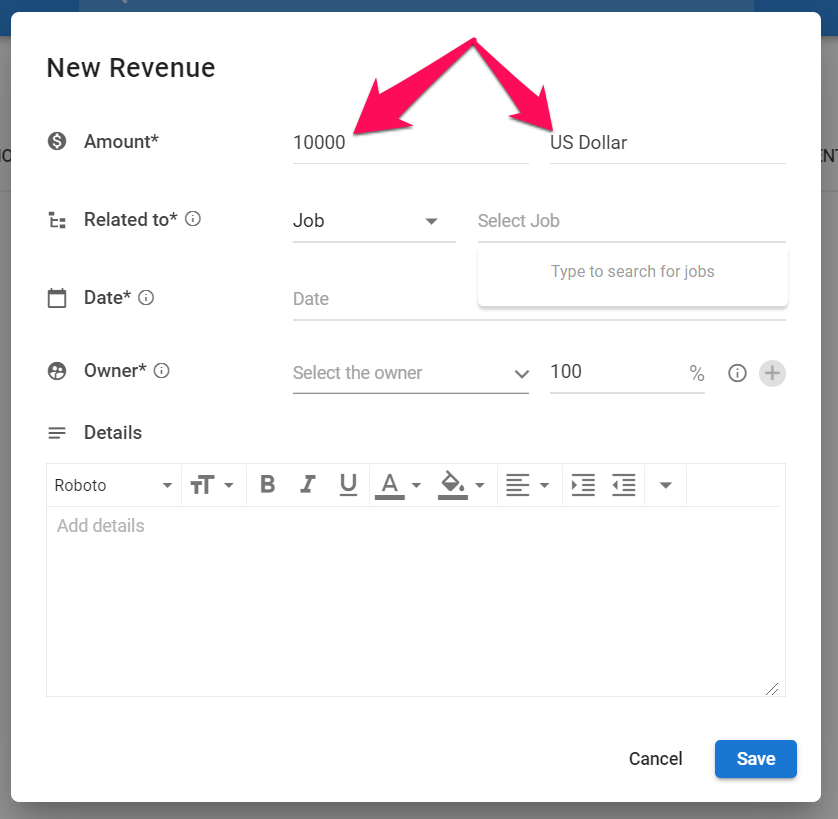
-
Haz clic en "Vacante" y selecciona si deseas vincular los ingresos a una Vacante, un Match o un Cliente.
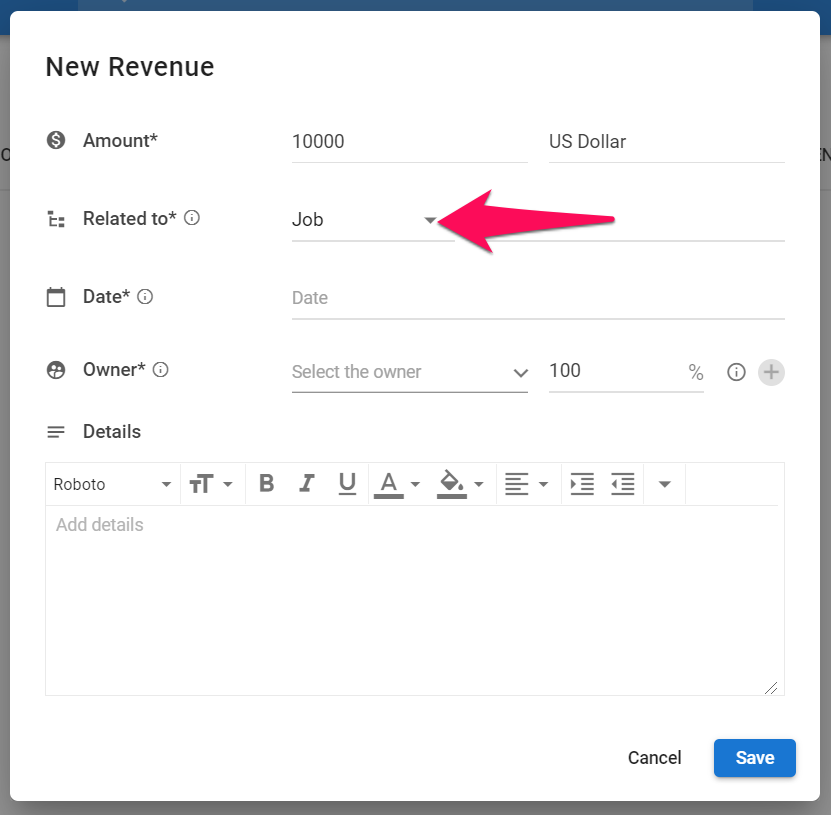
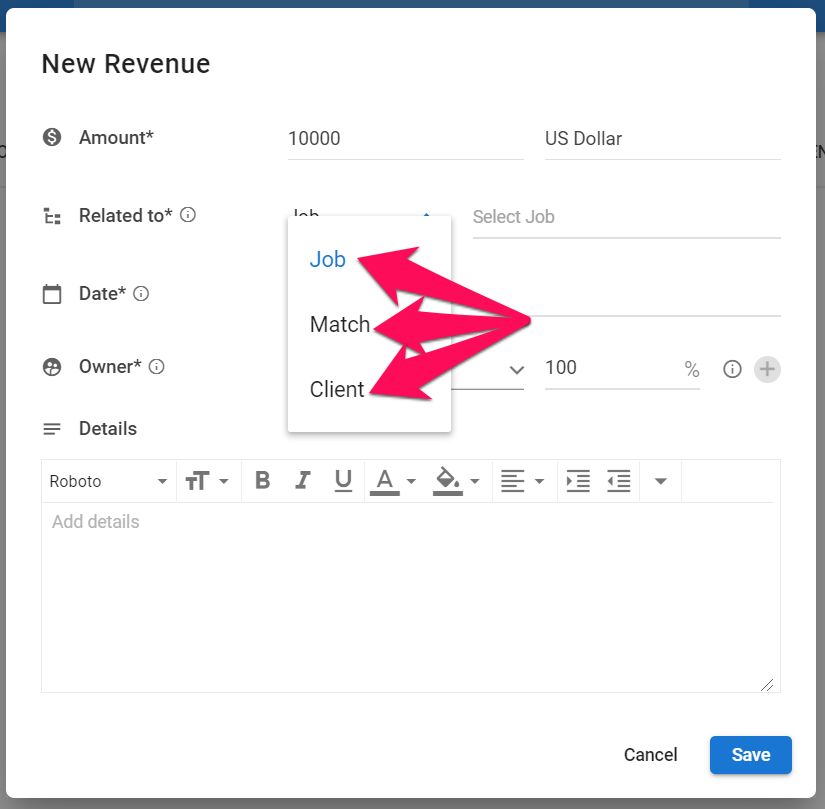
-
Escribe el nombre de la Vacante, Match o Cliente y selecciona el valor correcto del menú desplegable.
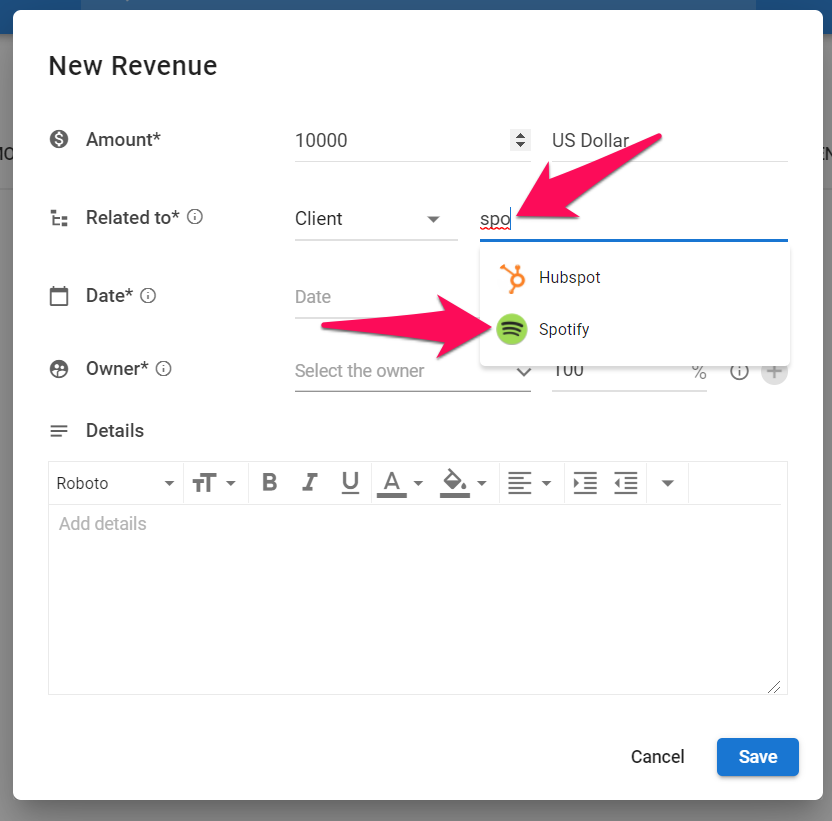
-
Selecciona la fecha en la que deseas que se contabilicen los ingresos. Esta fecha afectará tus informes.
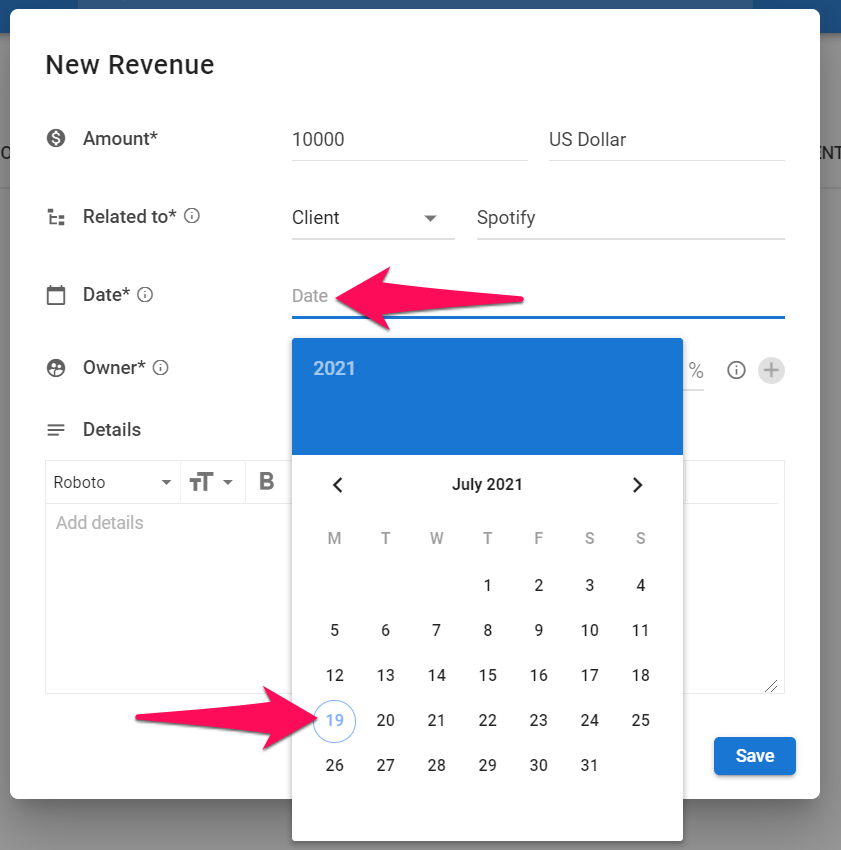
-
Ingresa el nombre del propietario de los ingresos y selecciona el usuario del menú desplegable.
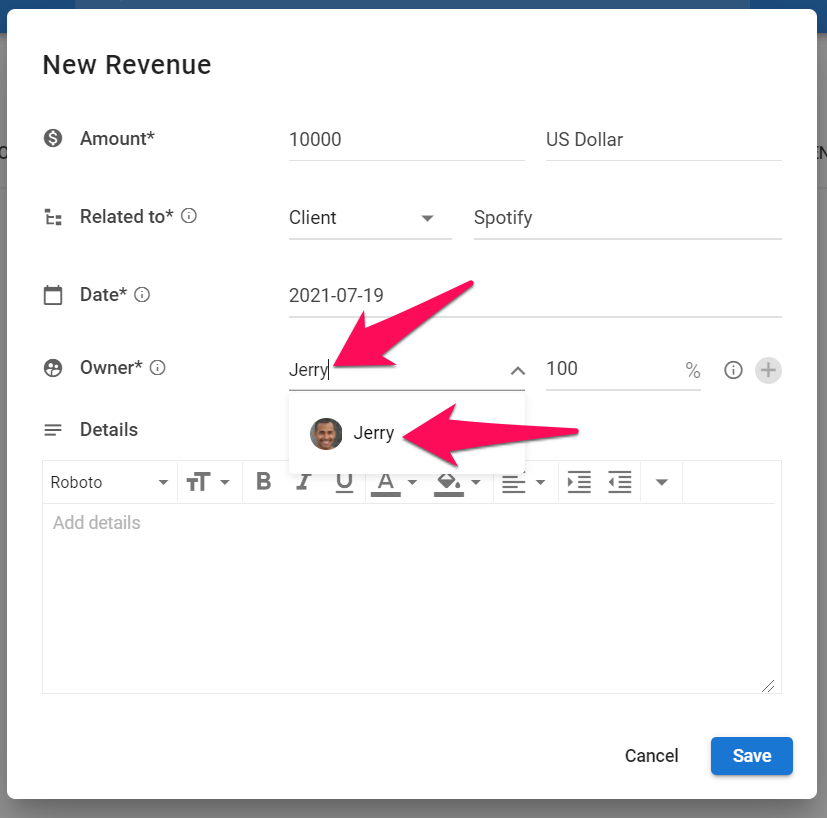
-
Haz clic en el icono "+" para agregar otro usuario a los ingresos. Puedes agregar hasta tres usuarios por ingreso. Sin embargo, si hay múltiples propietarios, la suma del % de cada propietario debe ser igual al 100%.
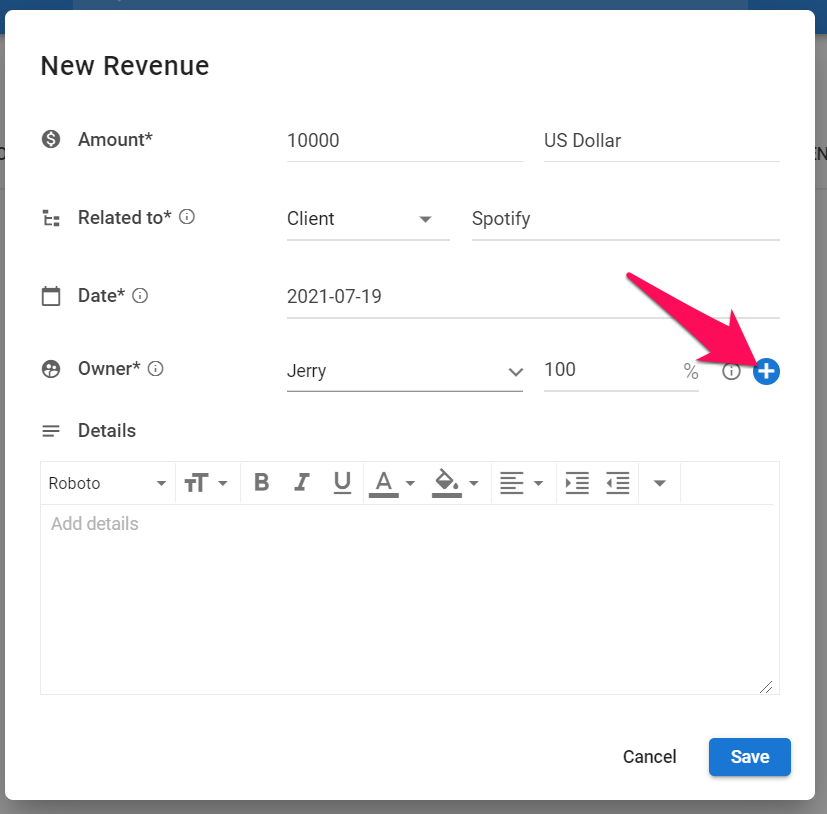
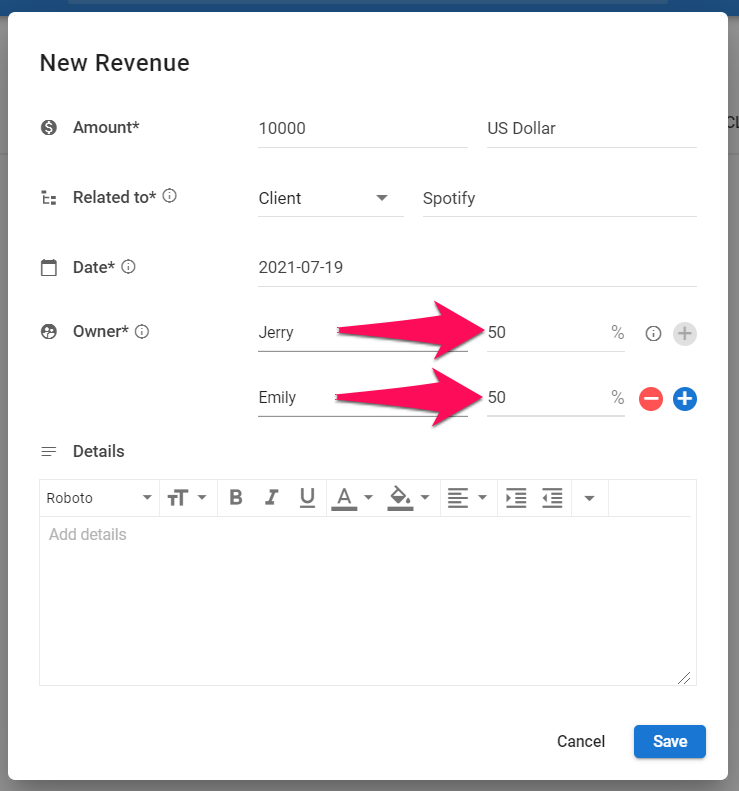
- Ingresa cualquier detalle final y haz clic en "Guardar". Eso es todo, los ingresos ahora están registrados en Manatal.
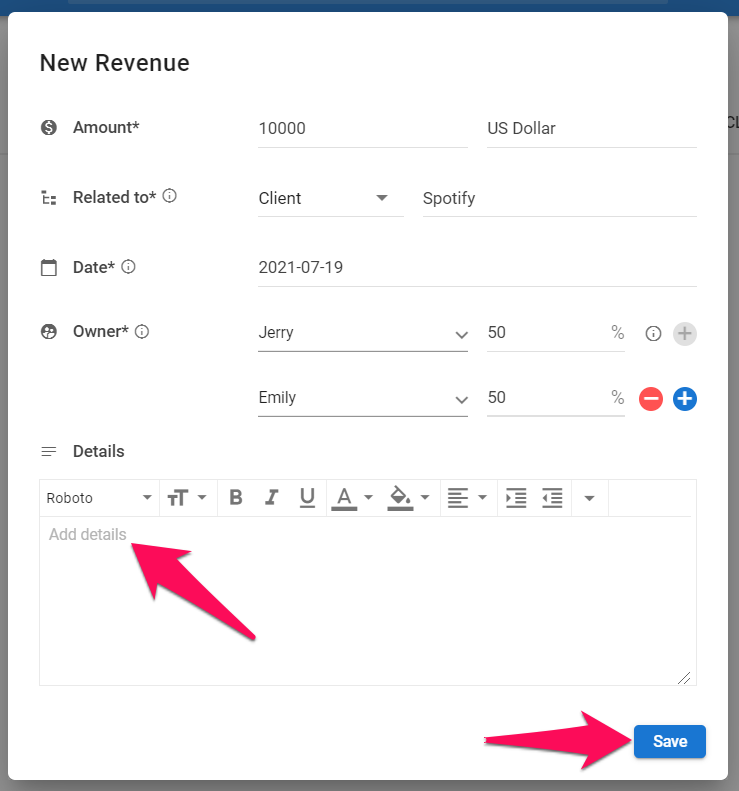
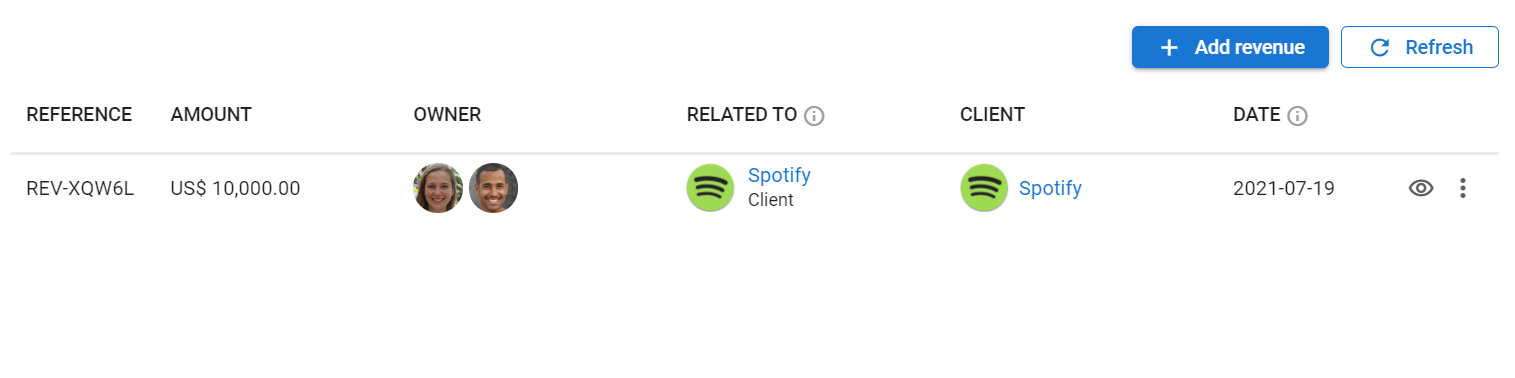
Editar Ingresos
- Dirígete a la siguiente página. Alternativamente, haz clic en "Ingresos" desde tu menú lateral.
Esta operación también puede realizarse bajo la pestaña "Ingresos" de un Cliente o Trabajo si los ingresos están vinculados a ese Cliente o Trabajo.
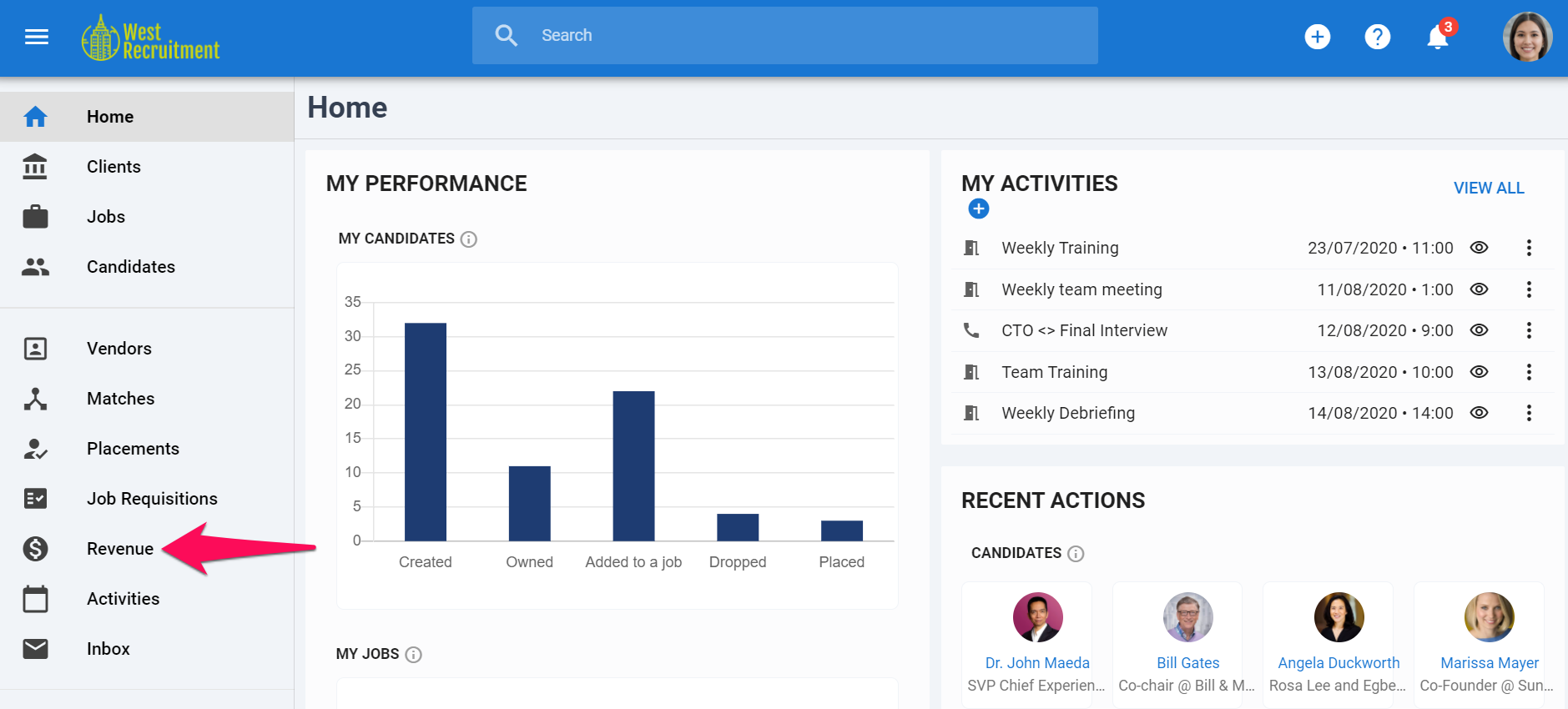
-
Haz clic en los "3 puntos" y luego en "Editar" desde el menú desplegable.
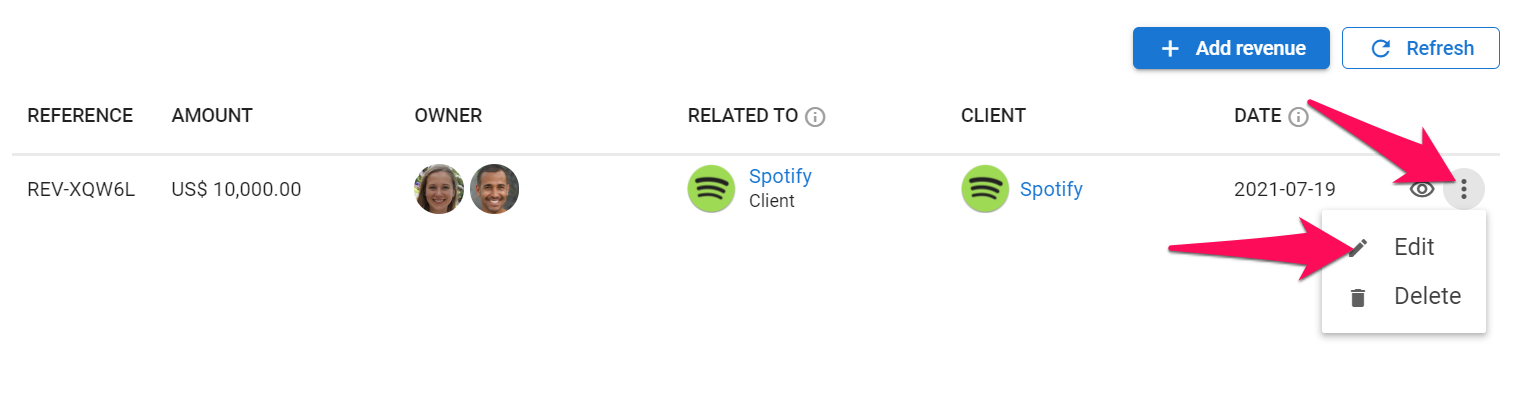
-
Edita los ingresos como desees y haz clic en "Guardar". Eso es todo, has editado los ingresos.
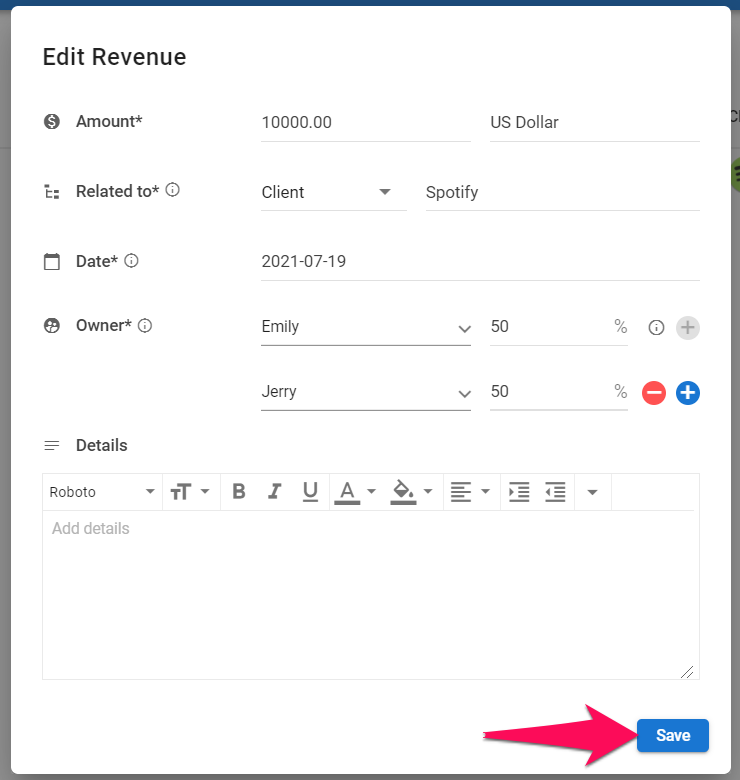
Eliminar Ingresos
- Dirígete a la siguiente página. Alternativamente, haz clic en "Ingresos" desde tu menú lateral.
Esta operación también puede realizarse bajo la pestaña "Ingresos" de un Cliente o Trabajo si los ingresos están vinculados a ese Cliente o Trabajo.
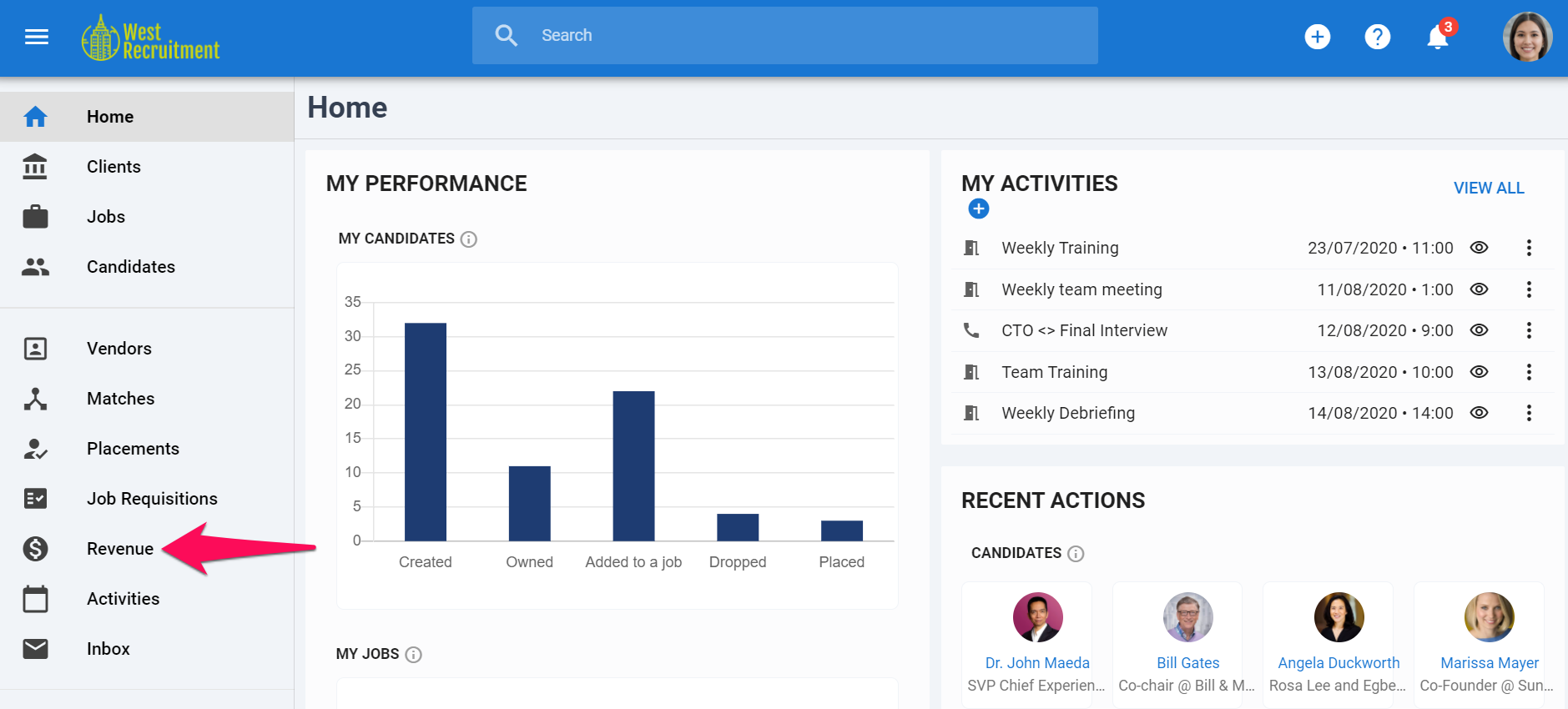
-
Haz clic en los "3 puntos" y luego en "Eliminar" desde el menú desplegable.
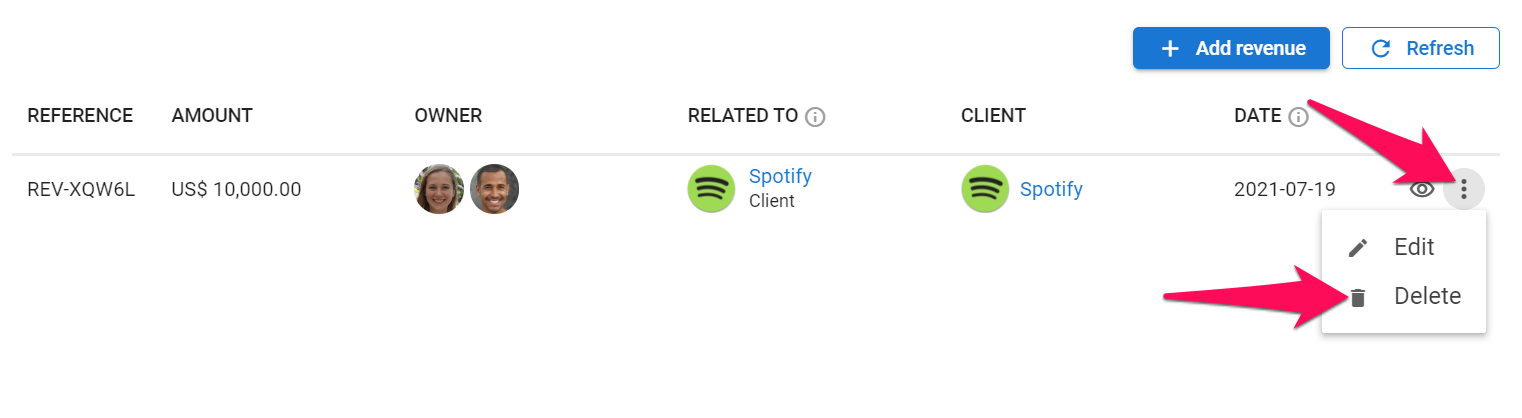
-
Haz clic en "Eliminar". Eso es todo, has eliminado los ingresos.